5 Online-Wege, um den Hintergrund deines Passfotos zu ändern
Vorbei sind die Zeiten, in denen man Fotostudios aufsuchen musste, um Passfotos für verschiedene Zwecke zu erhalten. Zum Glück kann man jetzt die Fotos auf seinen Mobilgeräten anklicken und dann den Hintergrund des Passfotos ändern, um die Fotos nach Belieben zu gestalten.
In diesem Beitrag haben wir 5 Möglichkeiten aufgelistet, wie man den Hintergrund von Passfotos kostenlos online ändern kann.
Lösung 1. Ändere den Hintergrund deines Passfotos kostenlos online mit Cutout.Pro
Eine hervorragende Möglichkeit, den Hintergrund deines Passfotos zu ändern, ist die Nutzung der Dienste von Cut-out. pro.
Es handelt sich um ein Online-Tool, das einen KI-Algorithmus zur automatischen Entfernung des Hintergrunds vom Foto anbietet. Wenn du also beabsichtigst, das Tool zur Änderung des Hintergrunds deines Passfotos zu verwenden, ist Cut-out.pro praktisch.
Schritt 1. Gehe auf die offizielle Webseite von Cutout Pro und klicke auf das Symbol „Bild hochladen“.
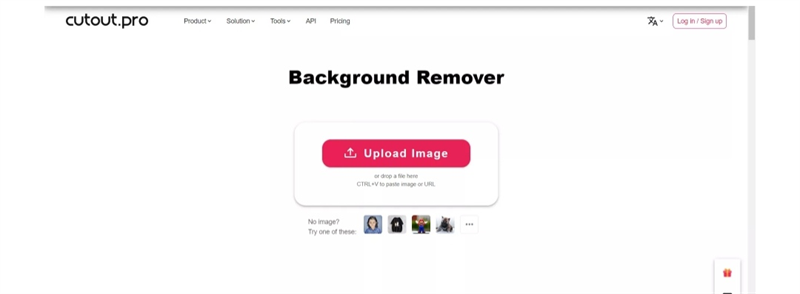
Schritt 2. Nach dem Hochladen des Fotos auf die Hauptschnittstelle von Cut-out-pro trennt das Tool die Fotos mit und ohne Hintergrund. Jetzt kannst du auswählen, was du auf den Hintergrund des Fotos anwenden möchtest.
Schritt 3. Nachdem du den Hintergrund angewendet hast, tippe auf das Symbol „Kostenloser Download“, um deine Datei zu speichern.
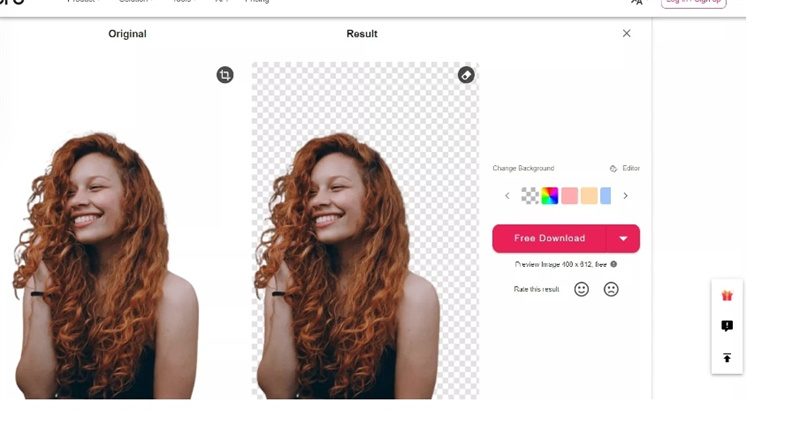
Lösung 2. Ändere den Hintergrund deines Passfotos online mit PhotoScissors
Du kannst auch PhotoScissors für die Änderung des Hintergrunds deines Passfotos verwenden. Das Besondere an PhotoScissors ist, dass das hochgeladene Passfoto nicht an Auflösung verliert.
PhotoScissors bietet eine einfache Benutzeroberfläche; du kannst Hintergrundbilder für Reisepässe mit wenigen Klicks ändern.
Schritt 1. Besuche die offizielle Website von PhotoScissors und tippe auf das Symbol „Hochladen“, um den Import des Fotos zu starten, von dem du den Hintergrund entfernen möchtest. Sobald das Foto hinzugefügt wurde, entfernt das Tool automatisch den Hintergrund deines Fotos.
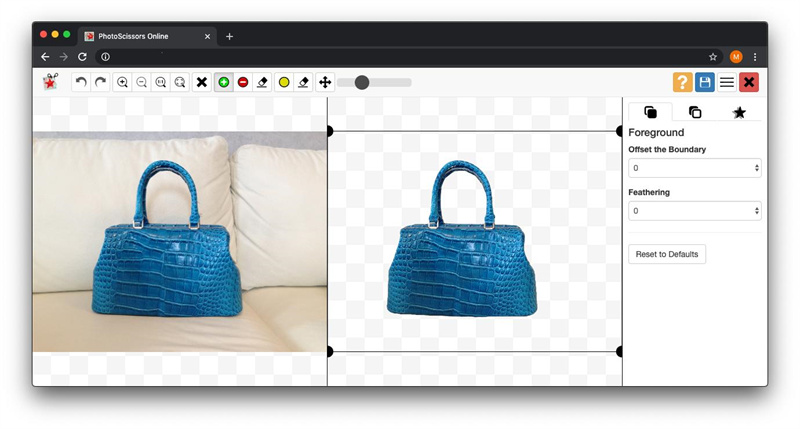
Schritt 2. Jetzt kannst du deinem Hintergrundfoto verschiedene Farben hinzufügen. Klicke nach dem Ändern des Fotohintergrunds auf die Option „Herunterladen“, um den Download des Fotos zu starten.
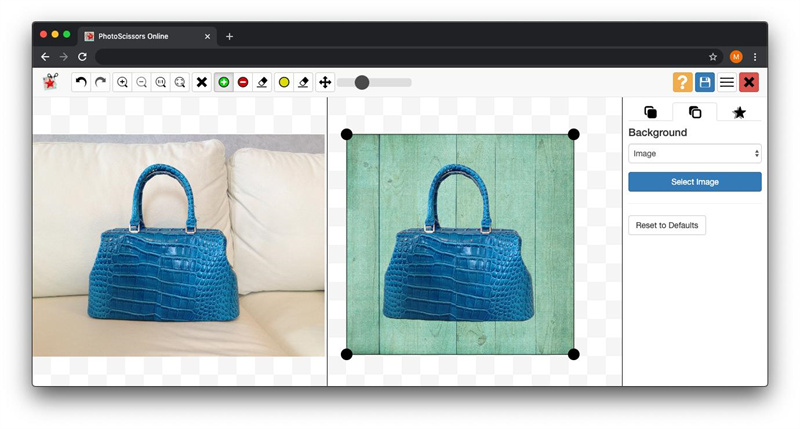
Lösung 3. Online-Änderung des Hintergrunds in Passbildgröße mit Visafoto
Die Entscheidung für Visafoto zur Änderung des Hintergrunds von Passfotos ist ebenfalls sinnvoll. Es handelt sich um einen weiteren benutzerfreundlichen Fotoeditor, mit dem du den Hintergrund deines Passfotos kostenlos online ändern kannst.
Schritt 1. Rufe die offizielle Website von Visafoto auf und wähle das Land zusammen mit den erforderlichen Unterlagen für dein Passfoto aus.
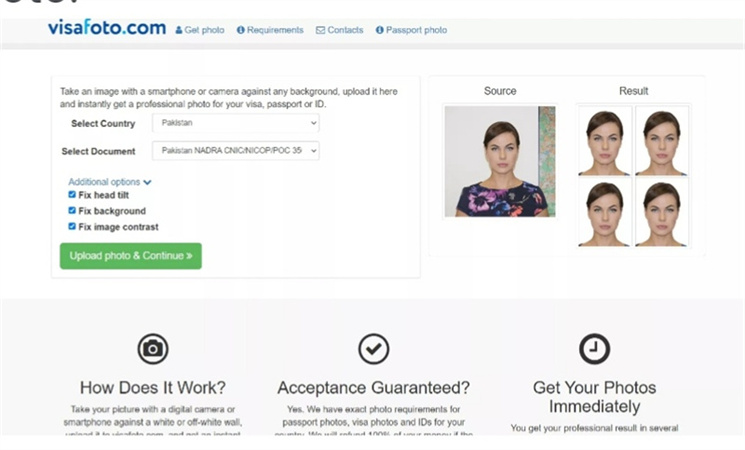
Schritt 2. Wähle das Foto aus, dessen Hintergrund du ändern möchtest.
Schritt 3. Sobald die Bearbeitung beginnt, dauert es einige Sekunden, bis das Endergebnis angezeigt wird.
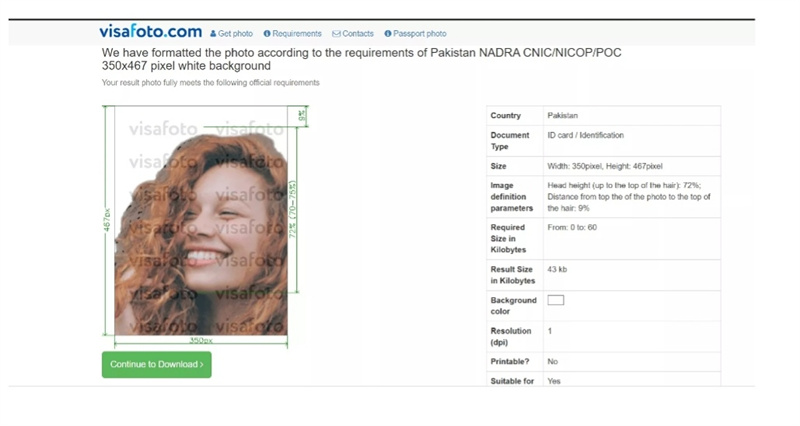
Lösung 4. Online-Änderung des Hintergrunds von Passfotos mit Fotor
Du kannst verschiedene Tools ausprobieren, um die Funktionen zur Änderung des Hintergrunds von Passfotos zu nutzen, und Fotor ist eines davon. Es ist ein hervorragendes Fotobearbeitungswerkzeug, mit dem du die Fotos bearbeiten kannst, ohne ihre ursprüngliche Qualität zu beeinträchtigen.
Da Fotor mehrere Bildformate unterstützt, kannst du Fotos in jedem Format in die Hauptschnittstelle importieren.
Schritt 1. Rufe die offizielle Website von Fotor auf und klicke auf das Symbol „Hintergrund jetzt ändern“.
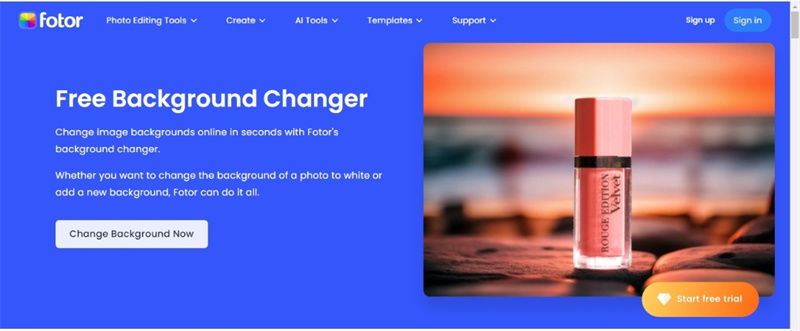
Schritt 2. Tippe auf „Foto auswählen“, um das Foto zu importieren, dessen Hintergrund du ändern möchtest.
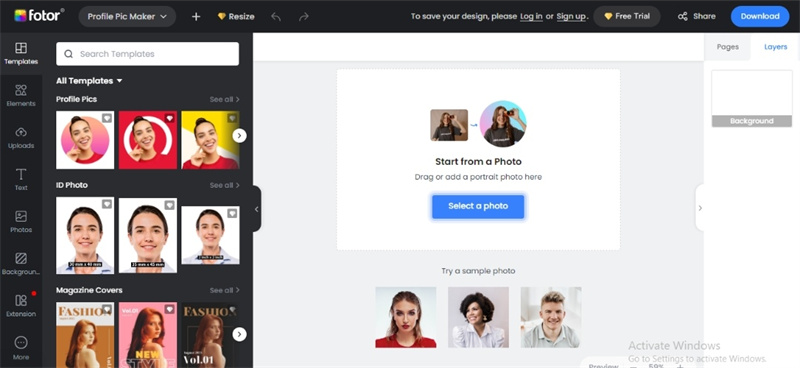
Schritt 3. Jetzt kannst du den Hintergrund auswählen, den du zu deinem Foto hinzufügen möchtest.
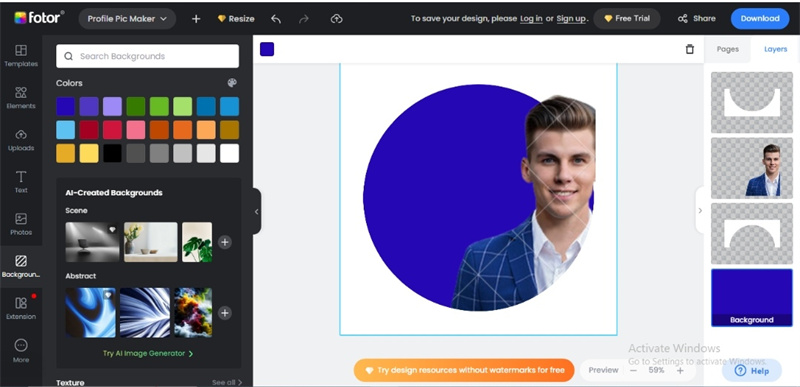
Schritt 4. Tippe auf die Schaltfläche „Download“, um den Download der bearbeiteten Passfoto-Hintergrundänderung auf deinen PC zu starten.
Lösung 5. Online-Änderung des Hintergrunds von Passfotos mit Passport-Photo
Passport Photo.online bietet eine KI-gestützte Technologie, mit der du den Hintergrund von Passfotos kostenlos online ändern kannst.
Abgesehen von der Änderung des Hintergrunds eines Fotos kann dieses bemerkenswerte Online-Tool Fotos auch zuschneiden oder in der Größe anpassen, je nach Bedarf. Die Änderung des Hintergrunds eines Passfotos dauert ein paar Minuten, bis alles in Ordnung gebracht ist.
Schritt 1. Besuche die offizielle Website für Passfotos online und klicke auf das Symbol „Hochladen“, um das Foto zu importieren, dessen Hintergrund du ändern möchtest.
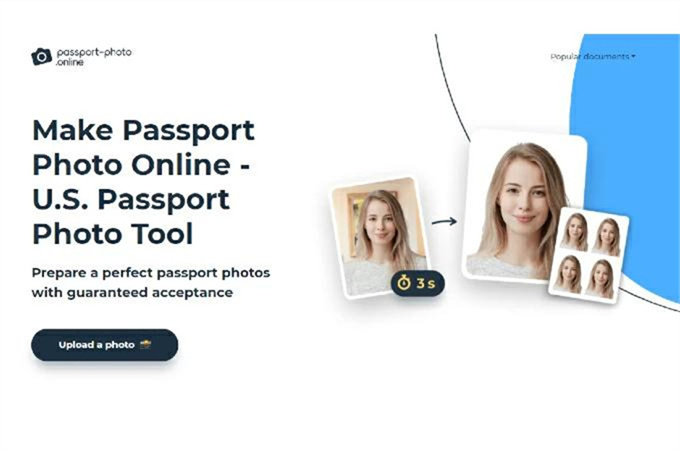
Schritt 2. Nach dem Import des Fotos in die Hauptschnittstelle von passport-photo.online ändert das Tool automatisch den Hintergrund des Fotos.
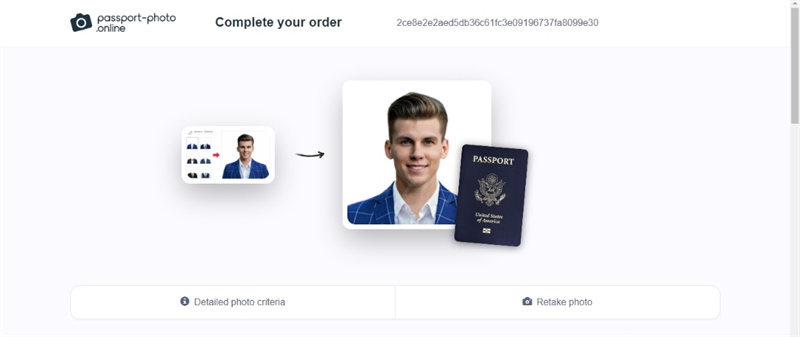
Ultra-Tipps: Die beste Methode, unerwünschte Objekte im Hintergrund von Passfotos zu entfernen
Wenn dein Passfoto unerwünschte Objekte enthält und du diese entfernen möchtest, ist HitPaw FotorPea die Lösung.
Mit einer bemerkenswerten KI-Technologie und einer einfachen Benutzeroberfläche entfernt HitPaw FotorPea unerwünschte Objekte aus den Fotos, ohne die Fotoauflösung zu beeinträchtigen. HitPaw FotorPea unterstützt den Stapelverarbeitungsprozess, was bedeutet, dass die Verarbeitung mehrerer Fotos in der Hauptoberfläche von HitPaw FotorPea kein Problem darstellt.
- Erlaubt es, unerwünschte Objekte schnell aus Fotos zu entfernen
- Hilft beim Retuschieren von Bildern, indem Unordnung, Menschen und sogar
- Schatten entfernt werden
- Intuitivster und schnellster Objektentferner
- Unterstützt die Stapelverarbeitung
- Kompatibel mit dem Multiple-Image-Format
- Bietet eine intuitive Benutzeroberfläche
Funktionen::
- Schritt 1. HitPaw FotorPea herunterladen
- Schritt 2. Foto importieren
- Schritt 3. Wähle das Auswahlwerkzeug oder das Pinselwerkzeug aus
- Schritt 4. Das Objekt ausmalen oder umrahmen
- Schritt 5: Auswahl ändern
- Schritt 6. Vorschau und Export des Fotos
Lade HitPaw FotorPea auf deinen Windows-Computer herunter.
Um das Bild hinzuzufügen, von dem du Objekte entfernen möchtest, klicke auf das Bildfeld in der Mitte. Alternativ kannst du das Bild auch einfach in das Bearbeitungsfeld ziehen.
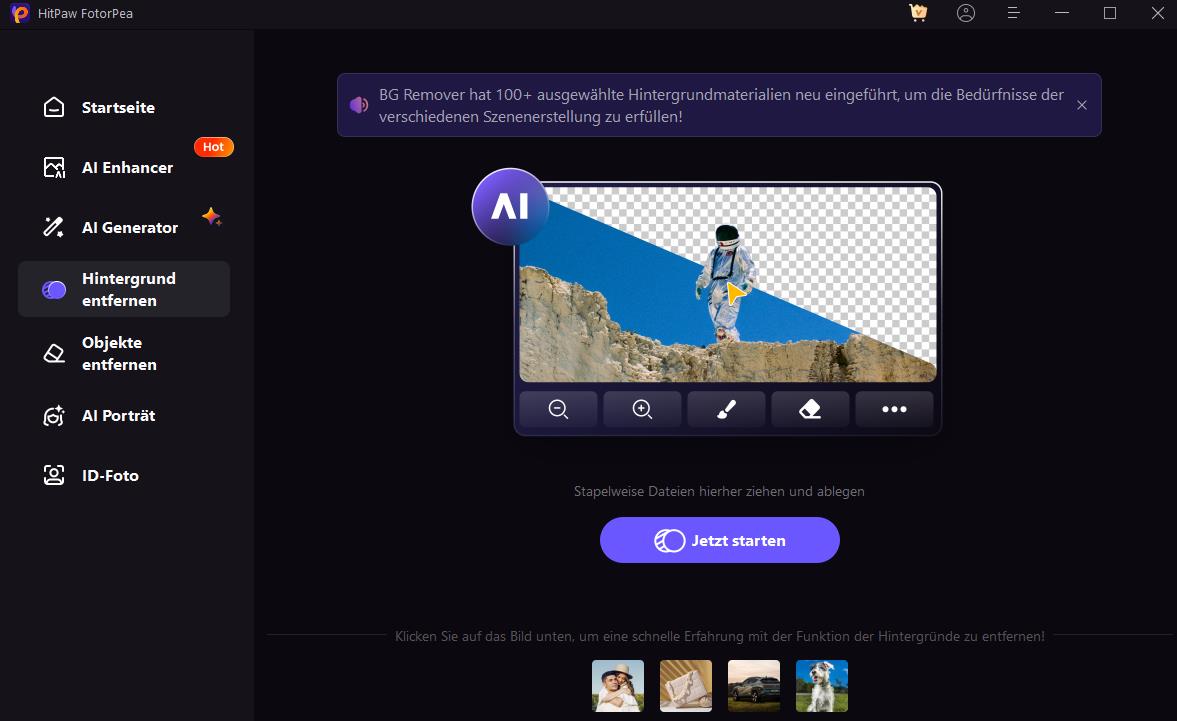
Unten im Programm findest du das Pinsel- oder Auswahlwerkzeug.
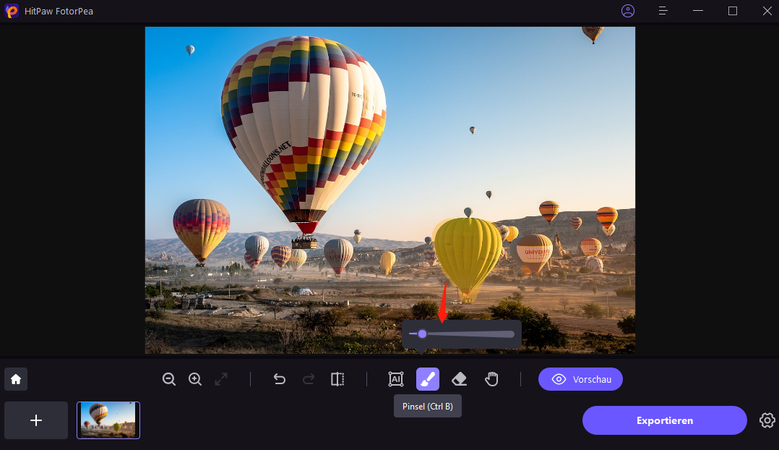
Das Objekt, das aus dem Foto entfernt werden soll, kann ausgemalt oder umrahmt werden.
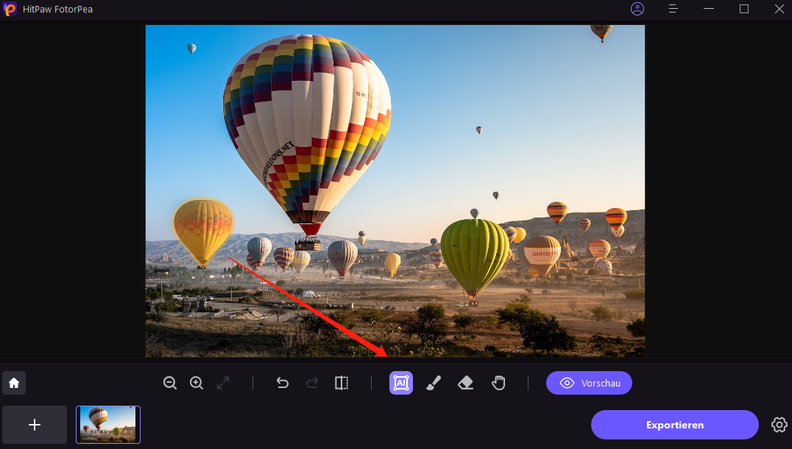
Nach der Auswahl eines Rahmens wird der ausgewählte Bereich hervorgehoben. Die Auswahl „Bereich entfernen“, „Hinzufügen“ und „Auswahl verkleinern“ kann nach Bedarf geändert werden. Mit der Schaltfläche „Rückgängig“ kannst du das Objekt erneut auswählen, wenn du mit dem aktuellen Auswahlzoom nicht zufrieden bist.
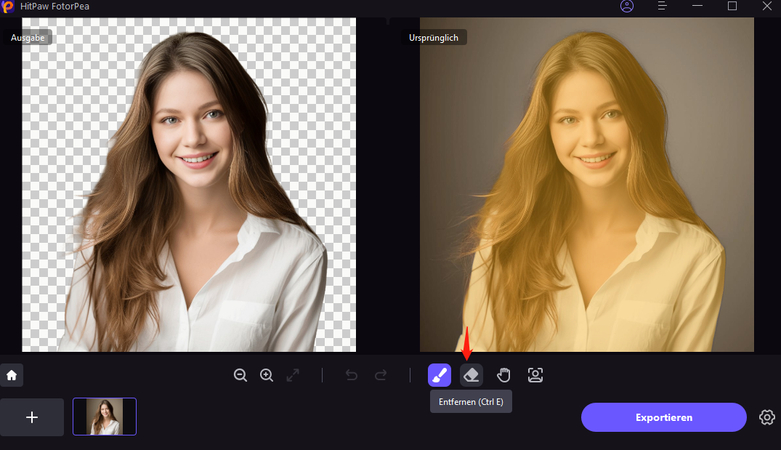
Außerdem kannst du durch Verschieben der Größenleiste die Pinselgröße ändern.
Um ein Objekt aus dem Foto zu entfernen, klicke auf „Vorschau“. Das/die letzte(n) Foto(s) wird/werden dann auf deinem Computer gespeichert, sobald du auf „Alle exportieren“ klickst und den Speicherort auswählst.
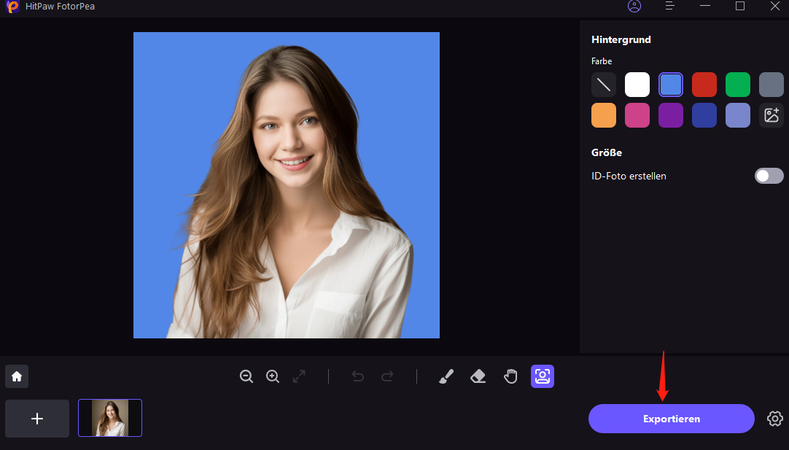
Fazit
Mit dieser brillanten Anleitung ist es ziemlich einfach, den Hintergrund eines Passfotos zu ändern. Wir haben fünf Online-Möglichkeiten aufgelistet, um den Hintergrund eines Passfotos online zu ändern, und alle Online-Tools sind es wert, dass man sich mit ihnen beschäftigt.
Von allen Tools, die wir in diesem Leitfaden vorstellen, ist HitPaw FotorPea das beste. Es ist ein unglaubliches Tool zum Entfernen von Objekten, das die Objekte aus den Fotos entfernt, ohne die Qualität zu beeinträchtigen. Und wenn du die Größe des Reisepasses und den Hintergrund gleichzeitig ändern möchtest, ist HitPaw FotorPea die bessere Wahl.









 HitPaw Video Object Remover
HitPaw Video Object Remover HitPaw Univd
HitPaw Univd HitPaw VoicePea
HitPaw VoicePea 
Teilen zu:
Wählen Sie die Produktbewertung:
Joshua Hill
Chefredakteur
Ich bin seit über fünf Jahren als Freiberufler tätig. Es ist immer beeindruckend Wenn ich Neues entdecke Dinge und die neuesten Erkenntnisse, das beeindruckt mich immer wieder. Ich denke, das Leben ist grenzenlos.
Alle Artikel anzeigenEinen Kommentar hinterlassen
Eine Bewertung für HitPaw Artikel abgeben